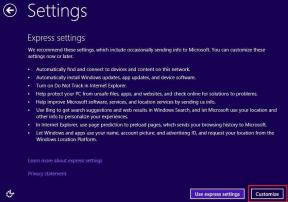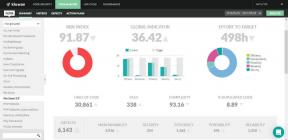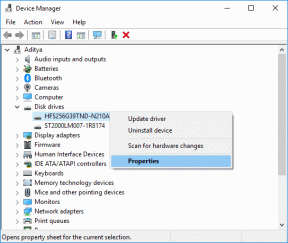Spremenite velikost predpomnilnika Chrome v sistemu Windows 10
Miscellanea / / November 28, 2021
Približno 310 milijonov ljudi uporablja Google Chrome kot svoj primarni brskalnik zaradi njegove zanesljivosti, enostavne uporabe in predvsem baze razširitev.
Google Chrome: Google Chrome je spletni brskalnik na več platformah, ki ga razvija in vzdržuje Google. Je prosto na voljo za prenos in uporabo. Podpirajo ga vse platforme, kot so Windows, Linux, macOS, Android itd. Čeprav Google Chrome ponuja toliko, svoje uporabnike še vedno moti s količino prostora na disku, ki je potrebna za predpomnjenje spletnih elementov.
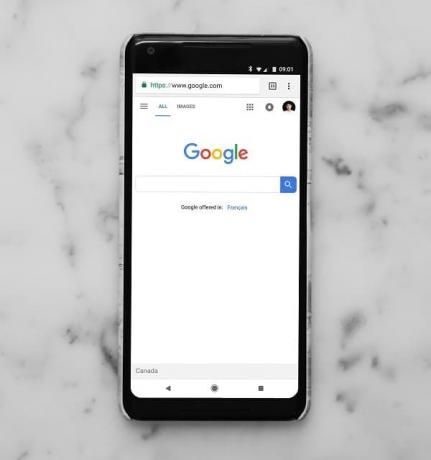
Predpomnilnik: Predpomnilnik je komponenta programske ali strojne opreme, ki se uporablja za shranjevanje podatkov in informacij, začasno v računalniškem okolju. Pogosto ga uporabljajo odjemalci predpomnilnika, kot so CPE, aplikacije, spletni brskalniki ali operacijski sistemi. Predpomnilnik skrajša čas dostopa do podatkov, zaradi česar je sistem hitrejši in bolj odziven.
Če imate na trdem disku dovolj prostora, potem dodelitev ali prihranek nekaj GB za predpomnjenje ni problem, ker predpomnjenje poveča hitrost strani. Če pa imate manj prostora na disku in vidite, da Google Chrome vzame preveč prostora za predpomnilnik, potem morate spremeniti velikost predpomnilnika za Chrome v sistemu Windows 7/8/10 in
prosti prostor na disku.Če se sprašujete, koliko se predpomni vaš brskalnik Chrome, če želite vedeti, da samo vnesite »chrome://net-internals/#httpCache« v naslovni vrstici in pritisnite Enter. Tukaj si lahko ogledate prostor, ki ga Chrome uporablja za predpomnjenje tik poleg možnosti »Trenutna velikost«. Vendar je velikost vedno prikazana v bajtih.
Poleg tega vam Google Chrome ne dovoljuje spreminjanja velikosti predpomnilnika na strani z nastavitvami, lahko pa omejite velikost predpomnilnika Chrome v sistemu Windows.
Ko preverite prostor, ki ga Google Chrome zaseda za predpomnilnik, če menite, da bi morali spremeniti velikost predpomnilnika za Google Chrome, sledite spodnjim korakom.
Kot je razvidno zgoraj, Google Chrome ne ponuja nobene možnosti za spreminjanje velikosti predpomnilnika neposredno na strani z nastavitvami; v operacijskem sistemu Windows je to precej enostavno. Vse, kar morate storiti, je dodati zastavico bližnjici za Google Chrome. Ko je zastavica dodana, bo Google Chrome omejil velikost predpomnilnika glede na vaše nastavitve.
Kako spremeniti velikost predpomnilnika Google Chrome v sistemu Windows 10
Sledite spodnjim korakom, da spremenite velikost predpomnilnika Google Chrome v sistemu Windows 10:
1. Kosilo Google Chrome z iskalno vrstico ali s klikom na ikono, ki je na voljo na namizju.
2. Ko zaženete Google Chrome, se v opravilni vrstici prikaže njegova ikona.
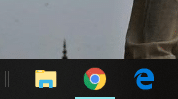
3. Desni klik na Chrome ikona, ki je na voljo na Opravilna vrstica.

4. Ampak, desni klik na Google Chrome možnost, ki je na voljo v meniju, ki se odpre.
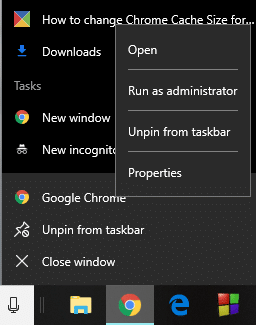
Preberite tudi:Popravite napako ERR_CACHE_MISS v Google Chromu
5. Nov meni se odpre – izberite »Lastnosti' možnost od tam.
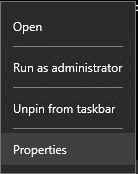
6. Potem, Pogovorno okno Lastnosti Google Chroma se bo odprlo. Preklopite na Bližnjica zavihek.
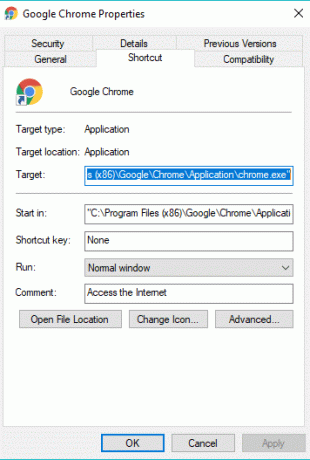
7. Na zavihku Bližnjica a Tarča polje bo tam. Na konec poti datoteke dodajte naslednje.
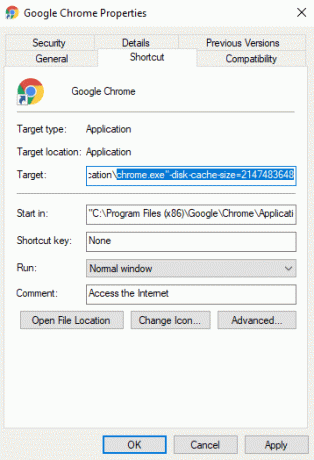
8. Velikost, ki jo želite, da Google Chrome uporablja za predpomnjenje (Na primer -disk-cache-size=2147483648).
9. Velikost, ki jo boste omenili, bo v bajtih. V zgornjem primeru je podana velikost v bajtih in je enaka 2 GB.
10. Ko navedete velikost predpomnilnika, kliknite na v redu gumb, ki je na voljo na dnu strani.
Priporočeno:
- Kako uporabljati obnovitev sistema v sistemu Windows 10
- Kako izbrisati zgodovino brskanja v napravi Android
Po zaključku zgornjih korakov bo dodana zastavica za velikost predpomnilnika in uspešno ste spremenili velikost predpomnilnika za Google Chrome v sistemu Windows 10. Če želite kdaj odstraniti omejitev predpomnilnika za Google Chrome, preprosto odstranite zastavico –disk-cache-size in omejitev bo odstranjena.